如何安全下载电脑程序?实用技巧与指南
在互联网时代,下载并安装程序是电脑用户最常见的操作之一,无论是办公软件、游戏还是专业工具,正确下载和安装程序不仅能提高效率,还能避免潜在的安全风险,本文将详细介绍如何安全下载程序、识别可靠来源,并提供优化安装体验的技巧。
为什么下载程序需要谨慎?

电脑程序的质量和安全性直接影响设备的运行效率和个人数据的安全,恶意软件、捆绑安装和虚假下载链接是常见问题,可能导致系统崩溃、隐私泄露甚至财产损失,掌握正确的下载方法至关重要。
如何找到可靠的下载来源?
-
官方网站优先
开发者的官方网站是最安全的下载渠道,如果需要下载Photoshop,应直接访问Adobe官网,而非第三方下载站,这样可以避免篡改版本或捆绑软件的风险。 -
可信的应用商店
Windows用户可使用Microsoft Store,Mac用户可通过App Store获取程序,这些平台经过严格审核,安全性较高。 -
开源社区与知名平台
对于开源软件,GitHub、SourceForge等平台是理想选择,它们提供透明代码和用户反馈,降低恶意程序风险。
识别虚假下载链接的常见陷阱
许多下载站点会设置误导性按钮,
- 伪装成“立即下载”的广告链接
- 诱导点击的“高速下载器”(可能携带捆绑软件)
- 虚假的“更新提示”弹窗
应对方法:
- 仔细查看下载按钮周围的页面元素
- 使用广告拦截插件减少干扰
- 检查文件大小是否与官方描述一致
下载后的安全检查步骤
-
扫描文件
使用杀毒软件(如Windows Defender、卡巴斯基)对下载的安装包进行扫描。 -
验证数字签名
右键点击安装文件 → 选择“属性” → 查看“数字签名”选项卡,有效的签名表明文件未被篡改。 -
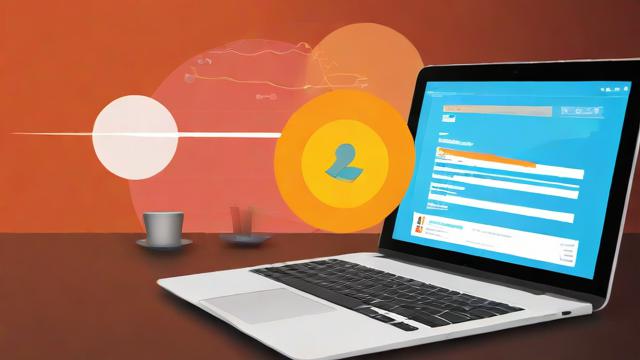
检查文件扩展名
确保安装包格式符合预期(如.exe、.msi、.dmg),若发现可疑扩展名(如.pdf.exe),立即删除。
安装程序的注意事项
-
自定义安装模式
许多程序默认勾选附加软件(如浏览器工具栏),选择“高级安装”或“自定义安装”,取消无关选项。 -
注意安装路径
建议将程序安装在SSD分区以提高运行速度,同时避免系统盘空间不足。 -
权限管理
若安装程序请求管理员权限,先确认其必要性,非系统工具类软件通常无需过高权限。
常见问题与解决方案
问题1:下载速度过慢
- 尝试更换网络环境
- 使用下载管理器(如IDM)提升效率
问题2:安装失败提示
- 检查系统是否满足最低配置要求
- 确保没有残留的旧版本冲突
问题3:程序无法运行
- 安装运行库(如Visual C++ Redistributable)
- 更新显卡驱动等系统组件
提升下载体验的实用工具
-
下载加速器
适用于大文件下载,可断点续传(如Free Download Manager)。 -

虚拟机测试环境
对来源存疑的程序,可先在VirtualBox等虚拟机中测试运行。 -
系统还原工具
创建还原点(Windows)或Time Machine备份(Mac),防止安装失败导致系统异常。
保持程序更新的重要性
定期更新不仅能获得新功能,还能修复安全漏洞,建议:
- 启用自动更新功能
- 定期访问开发者官网查看公告
- 卸载长期不更新的废弃软件
下载和安装程序是数字生活的基础技能,但绝非点击“下一步”就能草率完成,从源头把控安全,用科学方法优化流程,才能让电脑真正成为高效可靠的工具。
作者:豆面本文地址:https://www.jerry.net.cn/jdzx/46085.html发布于 2025-04-27 06:58:36
文章转载或复制请以超链接形式并注明出处杰瑞科技发展有限公司








